- Тип техники
- Бренд
Просмотр инструкции МФУ (многофункционального устройства) Canon PIXMA MG5750, страница 422
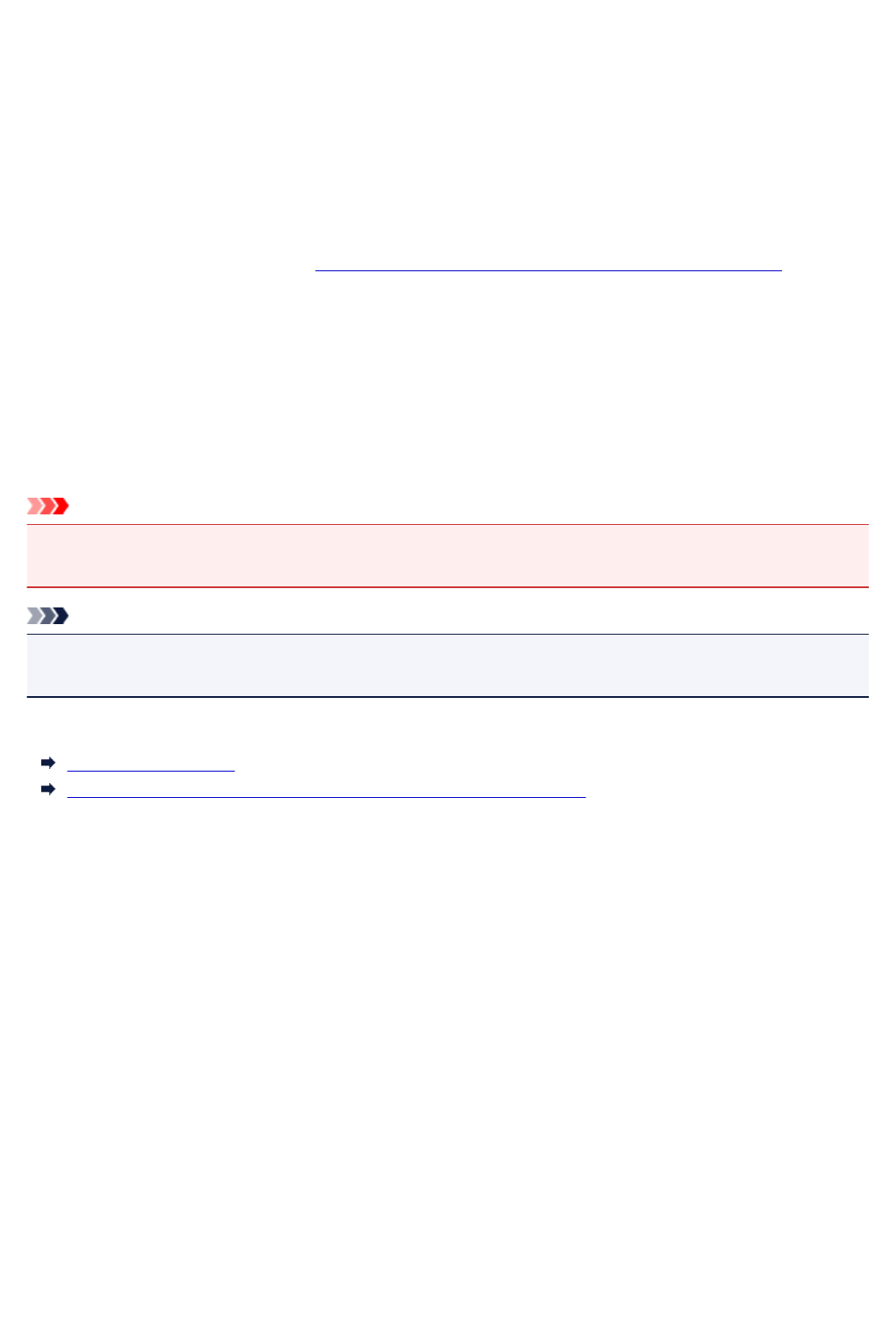
3. Выберите фон.
Установите флажок Фон (Background) и выберите из списка фон, который нужно использовать.
Текущие настройки отображаются в окне предварительного просмотра настроек в левой части
вкладки Страница (Page Setup).
4. Установите параметры фона.
При необходимости задайте значения следующих параметров и нажмите кнопку OK.
Кнопка Выбрать фон... (Select Background...)
Щелкните здесь, чтобы
выбрать другой фон, изменить макет или плотность фона.
Фон только на первой стр. (Background first page only)
Чтобы напечатать фон только на первой странице, установите этот флажок.
5.
Завершите настройку.
Щелкните OK на вкладке Страница (Page Setup).
При выполнении печати данные будут напечатаны с указанным фоном.
Внимание!
•
Если установлен флажок Без полей (Borderless), кнопка Штамп/Фон... (Stamp/Background...)
(Штамп... (Stamp...)) будет отображена серым цветом и недоступна.
Примечание.
•
Штамп и фон не печатаются на пустых страницах, вставленных с помощью функции Вставить
пустую стр. (Insert blank page) печати буклета.
См. также
Сохранение штампа
Регистрация изображения для использования в качестве фона
422
Ваш отзыв будет первым
Вопросы пользователей
Поиск:
по производителю
по типу техники
по модели
Сортировать:
по дате


c ответами



Гость
28 июля 2020, Брест
Как настроить печать со смартфона

Ольга
23 декабря 2019, Львов
Друкує тільки синім

ольга
09 декабря 2019, Киев
Купили МФУ можно сразу без настроек драйверов,,,,,, сканировать документи и мн ,др,,,

Гость
12 ноября 2018, Бухарест
можно ли использовать картриджи 551 на принтере MG5750 ??





 0
0